Telefonum açılmıyor mu? Nasıl düzeltebilirim?

Android telefonunuz açılmadığında, yeni bir tane satın almanız gerektiğini düşünebilirsiniz. Sorun çözülemezse bu doğru olabilir, ancak gerçekten öldüğüne karar vermeden önce telefonunuzu düzeltmeye çalışmanın birçok yolu vardır. Eğer sorununuz varsa telefonum açılmıyor, cihazı tekrar hayata geçirmek için bu altı çözümü deneyin.
Nedenin gerçekte ne olduğunu doğrudan belirlemenin basit bir yolu yoktur. "Telefonum açılmıyor '' sorununu çözmek için de nihai bir çözüm yoktur. Android telefonunuz açılmayı reddettiğinde, büyük olasılıkla bir aksesuar veya donanım sorunudur.Bu yüzden önce bir pil olup olmadığından emin olmalısınız veya şarj cihazı sorunu.

Android telefonunuzun meyilli gücü bitince, açmaya çalıştığınızda ekranda "Düşük Güç" veya "Boş Pil" göstergesi görünür. Hamur tamamen ölmüşse, Android telefonu açma şansınız yoktur. Sorunu çözmek için Android telefonunuzu şarj etmek için bir duvar şarj cihazına takmanız yeterlidir. Cihazı şarj ederken Android telefonunuzu hemen açmamalı ve birkaç dakika şarj etmelisiniz. Ardından geri dönün ve Güç düğmesine basarak Android telefonunuzu açmayı deneyin. Hiç çalışmıyorsa, Androidd telefonu farklı bir kablo ve şarj cihazıyla şarj etmeyi deneyin. Kullandığınız şarj cihazı veya kablo kırılmış olabilir.

Diğer işletim sistemleri gibi, Android OS da donabilir ve bazen açılmayı reddedebilir. Eğer Android tamamen donuyor, işletim sistemi çalışmadığından ve hangi düğmeye bastığınıza bakılmaksızın yanıt vermediğinden Android telefonu açmanız zordur. Pili çıkarmayı deneyin ve ardından Android telefonu yeniden başlatın. Çıkarılabilir pili olan bir telefonda, pili doğrudan çıkarabilir, yaklaşık 10-15 saniye bekleyebilir ve ardından pili tekrar takıp telefonu yeniden başlatabilirsiniz.
Pilleri çıkarılamayan telefonlar için Güç düğmesine uzun süre basmanız gerekir. Cihazınızın Güç düğmesine basın ve 10 saniye basılı tutun. Süre daha uzun olabilir.
"Telefonum açılmıyor ve şarjı tam dolu. Telefonumda yeni bir pil deniyorum ve hala çalışmıyor. Suya hiç dokunmadı ve hiç çatlaması yok. Telefonumu geri getirmenin herhangi bir yolu var mı? Normal?"
Yukarıdaki tüm denemelerden sonra, telefonunuz hala açılmıyorsa, telefonunuzda fabrika ayarlarına sıfırlama işlemi yapabilirsiniz. Bunu yapmak için sonraki adımları takip edebilirsiniz.
1. Adım Telefonunuzun kapalı ve şarj cihazıyla bağlantısının kesilmiş olduğundan emin olun.
2. Adım basın ve basılı tutun Aşağı hacmi , Ana Sayfa ve Power düğmelerini aynı anda kurtarma modu menüsünü görün.
3. Adım Klinik data / factory reset silin. İşlemlerinizi kaydırmak ve onaylamak için Ses Seviyesi düğmesini kullanabilirsiniz.
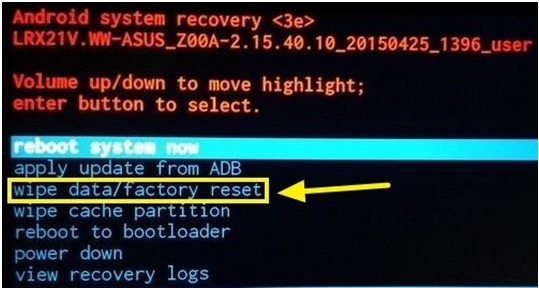
4. Adım seç Evet tüm kullanıcı verisini sil seçeneği.
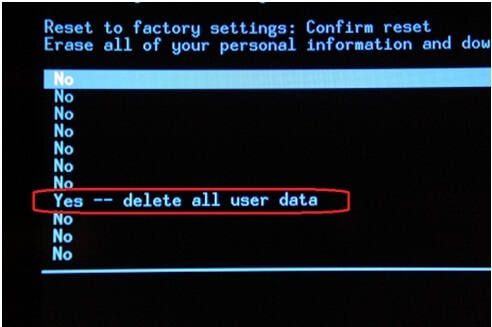
5. Adım Basın Power girmek için düğme Şimdi sistemi yeniden başlatın.
Tüm süreci tamamlamanız birkaç dakika sürecektir. Bundan sonra, telefonunuzun normale dönme şansı büyüktür.
Donanım sıfırlamasını yapmanız için başka kısayol tuş bileşimleri de vardır. Cihazınızın modeline göre doğru olanı seçebilirsiniz.
► Sesi Açma + Sesi Kısma + Gücü basılı tutun.
► Sesi Açma + Ev + Güç tuşunu basılı tutun.
► Ana + Güç tuşunu basılı tutun.
► Sesi Aç + Kamera tuşunu basılı tutun.
Ayrıca Android telefonunuzu Kurtarma Modu "Telefonum açılmıyor" sorununu gidermek için. Telefonunuzu kurtarma sırasında önyüklemek için aşağıdaki adımları uygulayabilirsiniz:
1. Adım Basılı tutun hacim Up, Ana Sayfa ve Power düğmeleri.
2. Adım Telefon titreştiğinde, serbest bırakma gücü.
3. Adım Ev ve Gücü Serbest Bırak Sistem Kurtarma ekranını gördüğünüzde düğmelerini kullanın.

4. Adım seç önbellek bölümü silin seçeneğini seçerek "Volume" tuşunu kullanın.
5. Adım Basın Power işlemi onaylamak için
Android cihazınız otomatik olarak yeniden başlatılacak. Bundan sonra, telefonunuz açılacak ve normal şekilde çalışacaktır.
Android telefonunuzun açılmamasına neden olan yazılım sorunu olduğunu fark ederseniz, profesyonel Bozuk Android Veri Ekstraksiyonu Sorunu çözmenize yardımcı olmak için. İlk olarak, bilgisayarınıza ücretsiz olarak indirip yükleyebilirsiniz.
1. Adım Bozuk Telefon Veri Kurtarma'yı başlatın
Bu güçlü dosyayı indirin, yükleyin ve çalıştırın Bozuk Android Veri Ekstraksiyonu bilgisayarınızda. Telefonunuzu USB kablosuyla bağlayın. Bozuk Android donanımını düzeltmek için burada doğru olanı seçersiniz Başlama düğmesine basın.

2. Adım Karşılaştığınız sorunu seçin
Ardından, karşılaştığınız sorun türünü seçmeniz gerekir. Program, virüs saldırısı, sistem çökmesi, siyah ekran, telefon donmuş, telefon boğulma veya unutulmuş şifre vb.Var olduğunda Android telefonunuzu sabitlemeyi destekler. Siyah ekran devam etmek. Tıkla Sonraki düğmesine basın.

3. Adım Android modelini seçin
Şimdi telefon modelini seçmeniz gerekiyor. Giriş Cihaz Adı ve Cihaz modeli. Şu anda, program Samsung Galaxy telefonları ve tabletleri son derece destekliyor. Tıklayın Onaylamak düğmesine basın.

4. Adım Ürün yazılımını indirin ve açılmayacak Android telefonu düzeltin
Yazılım yakında ürün yazılımını indir Android telefonunuza uygun ve onarım o. Çabuk, telefonunuz normal durumuna geri döner. Dahası, bu yazılım kayıp / silinmiş Android verilerini kurtarmanızı sağlar, ücretsiz indirebilir ve deneyebilirsiniz.

Adımları aşağıdaki videodan öğrenebilirsiniz:


Bu yazıda, esas olarak nasıl düzeltileceğimizden bahsediyoruz telefonum açılmıyor sorun. Sorun yaşıyorsanız, telefonunuzu başlatmak için önerilen yöntemleri kullanabilirsiniz. Umarım bu yazıyı okuduktan sonra sorunu kolayca çözebilirsiniz.